
时间:2021-06-21 09:55:04 来源:www.win10xitong.com 作者:win10
win10怎么修改hosts的问题我们在前几期教程也说过,根据大数据分析,确实有很多用户都会面对win10怎么修改hosts的情况。要是你想自动动手来解决这个win10怎么修改hosts的问题,小编提供以下的解决流程:1.win10系统hosts文件位置一般为:C:\Windows\System32\drivers\etc,在查找命令栏输入hosts文件路径地址。2.找到hosts文件就行了。结合下面的图文,就可以彻底知道win10怎么修改hosts的具体方案。
今日小编推荐系统下载:雨林木风Win10专业版
解决方法:
1.win10系统中hosts文件的位置一般是c : \ windows \ system32 \ drivers \等。在搜索命令栏中输入hosts文件的路径地址。
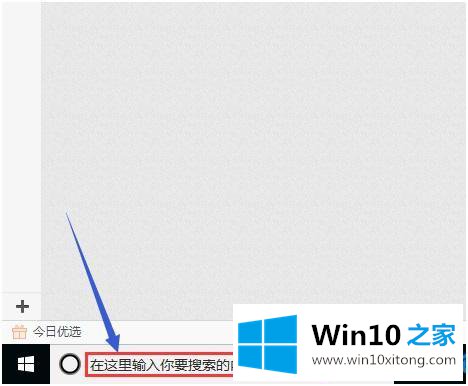
2.找到主机文件。
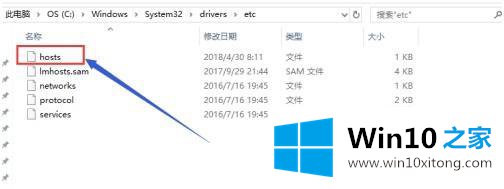
3.右键单击菜单并选择属性。
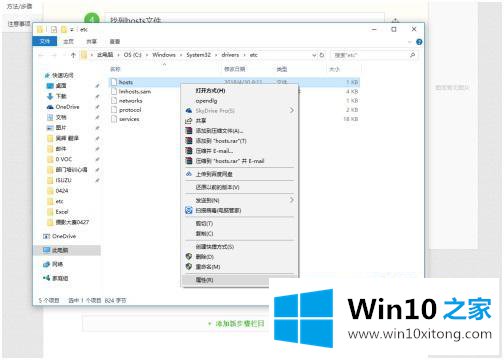
4.在安全项目中,单击编辑。
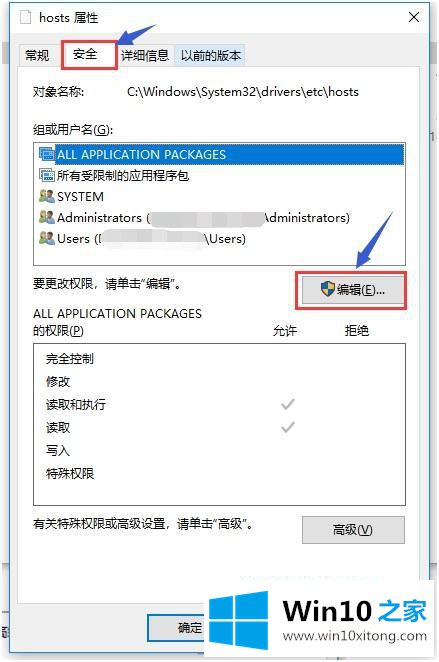
5.选择用户,选中允许写入,然后单击确定。
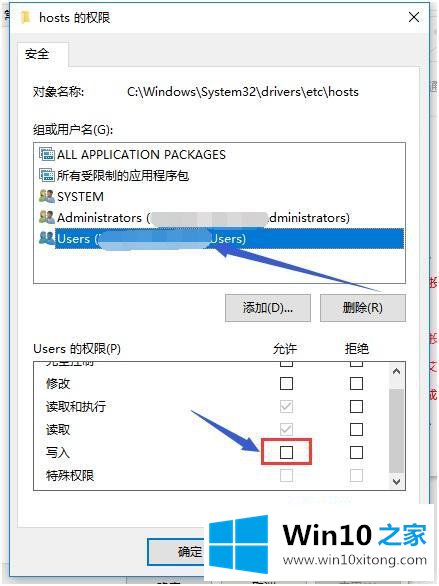
6.在弹出的警告窗口中选择是。然后在记事本中打开hosts文件进行修改并保存。
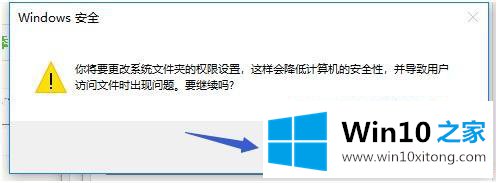
以上是win10系统中修改主机文件的方法和步骤。如果有必要修改主机文件,可以按照上述方法进行修改。
好了,关于win10怎么修改hosts的具体方案就是上面的内容了。如果你有更好更快的解决方法,那可以给本站留言,小编也一起来共同学习。